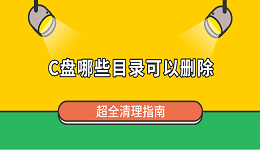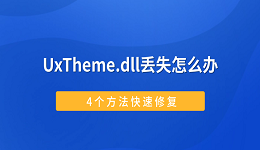CPU作为电脑的核心运算部件,在运行过程中会不断发热。如果散热不到位,温度持续过高,会导致电脑卡顿、自动重启、蓝屏,甚至缩短处理器寿命。因此,当发现CPU温度超过85°C甚至达到90°C时,就需要及时排查原因并采取降温措施。本文将从原因分析、解决方案以及预防措施三个方面入手,帮助你快速解决CPU高温问题。

一、CPU温度过高的常见原因
1、灰尘堆积导致散热不良
电脑长时间使用后,散热片、风扇和通风孔中会积累大量灰尘,影响空气流通,无法将热量及时排出。
典型症状:
风扇狂转但不降温;
CPU温度快速升到90°C;
2、散热硅脂老化或涂抹不当
散热硅脂用于提升CPU与散热片间的导热效率。随着时间推移,硅脂会干裂或失效,导致热量无法有效传导。
3、散热器性能不足或风扇故障
低端散热器、风扇转速不足或损坏都会导致CPU温度升高。
4、机箱空间狭小、风道设计不合理
机箱内部空气不流通,热量堆积,使CPU、显卡等温度整体上升。
5、系统或软件占用率过高
后台大量程序运行、恶意软件占用CPU,会导致处理器满载运行,从而不断升温。
6、超频导致功耗与发热增加
若用户调高CPU频率或电压,会使CPU温度成倍增长。
二、CPU温度过高怎么办?
下面按照由易到难的方式进行处理,建议逐项尝试。
方法1:检测CPU温度与使用率
在处理前,先了解CPU的状态,推荐使用:
1、任务管理器(Ctrl+Shift+Esc)查看CPU使用率;
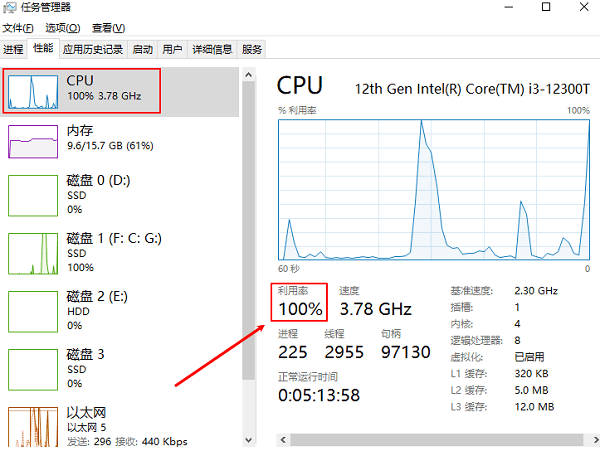
2、通过硬件监控软件“驱动人生”查看温度,驱动人生运行检测功能,可以随时查看电脑cpu、gpu、主板、硬盘等等硬件温度,以及运行占用率情况。步骤示例如下:

 好评率97%
好评率97%  下载次数:4834466
下载次数:4834466 ①、点击上方按钮下载安装,打开驱动人生软件,点开【硬件检测-运行监测】便可以看到电脑的CPU温度、主板温度、硬盘温度等等。
②、鼠标滑动到下方便可以查看cpu占用率这里有具体曲线图走势,也可以同时查看其他硬件的占用情况。
如果使用率超过80%且温度明显升高,多为软件问题。反之,则可能是散热问题。
方法2:清理散热器与机箱灰尘
清理步骤:
1、关闭电脑并断电;
2、打开机箱侧板;
3、使用气吹、毛刷清理散热片和风扇灰尘;

4、清理电源、显卡、机箱进风口;
灰尘是影响散热的最大因素,清理后一般能降低10–20°C。
方法3:检查散热风扇是否正常工作
1、查看散热风扇是否转动正常;

2、通过BIOS或软件(如MSIAfterburner)查看风扇转速;
3、若风扇卡顿、异响、转速慢,应及时更换。
方法4:重新涂抹散热硅脂
散热硅脂通常1–2年需要更换一次。
步骤:
1、拆下散热器;
2、用酒精擦拭CPU表面和散热底座;

3、均匀涂抹薄薄一层新硅脂;
4、重新安装散热器;
更换后散热效果会明显提升。
方法5:优化机箱风道,提升散热效率
合理的风道应该是:
1、前进风、后出风;
2、保证机箱内部空气顺畅流动;
3、避免机箱放在封闭柜子里;
如果机箱狭小,建议增加风扇或换成散热性能更好的机箱。
方法6:关闭高占用软件,降低CPU使用率
打开任务管理器,查看占用率高的程序:
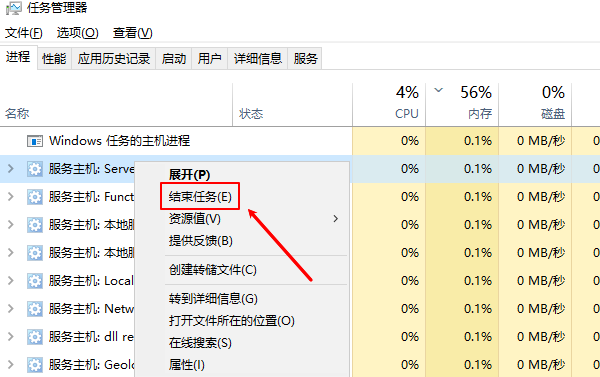
1、游戏;
2、视频渲染软件;
3、后台下载工具;
如果发现可疑进程,可进行结束或查杀。
三、如何预防CPU温度再次过高?
1、每3–6个月清理一次灰尘;
2、液态金属或高性能硅脂建议1年更换一次;
3、玩游戏时保证机箱透气;
4、关闭不必要的后台程序;
5、定期检查散热风扇是否正常转动。
CPU温度过高通常由散热不良、硅脂老化、风扇故障、机箱风道不佳或CPU负载过高引起。最推荐的解决流程,检查温度与占用情况,清理灰尘,检查散热风扇。同时通过驱动人生时常检测查看电脑cpu硬件的温度情况,一旦发现温度较高的异常状态,便及时处理,防止出现故障。